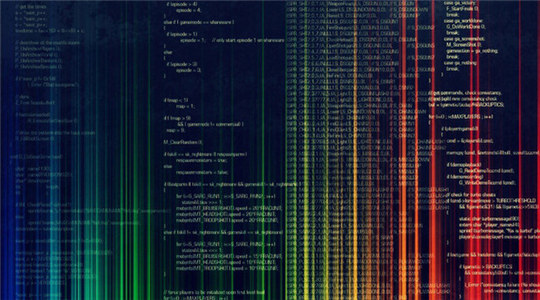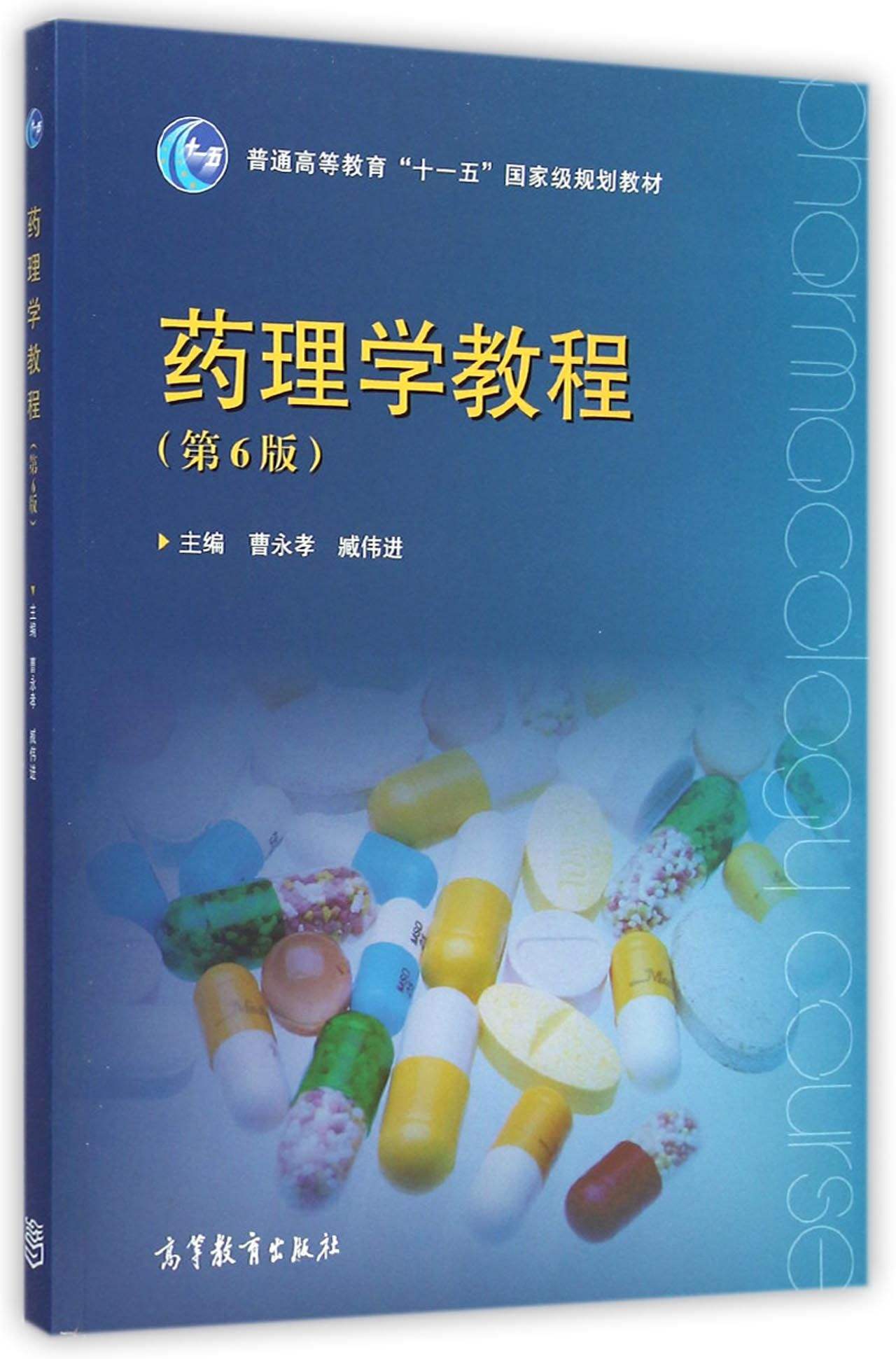当前课程知识点:EXCEL高级应用 > 项目六 查找与引用函数 > 6.3 任务三 知识介绍 > 知识介绍——6.3.2 引用函数
知识介绍——6.2.2 子任务2 知识介绍——引用函数.docx---点此下载文件
一、ADDRESS 函数
1.功能:在给出指定行数和列数的情况下,可以使用 ADDRESS 函数获取工作表单元格的地址。例如,ADDRESS(2,3) 返回 $C$2。可以使用其他函数(如 ROW 和 COLUMN 函数)为 ADDRESS 函数提供行号和列号参数 (参数:为操作、事件、方法、属性、函数或过程提供信息的值。)。
2.语法
ADDRESS(row_num, column_num, [abs_num], [A1], [sheet_text])
ADDRESS 函数语法具有下列:
A.row_num 必需。一个数值,指定要在单元格引用中使用的行号。
B.column_num 必需。一个数值,指定要在单元格引用中使用的列号。
C.abs_num 可选。一个数值,指定要返回的引用类型。
abs_num | 返回的引用类型 |
1 或省略 | 绝对单元格引用 |
2 | 绝对行号,相对列标 |
3 | 相对行号,绝对列标 |
4 | 相对单元格引用 |
D.A1 可选。一个逻辑值,指定 A1 或 R1C1 引用样式。在 A1 样式中,列和行将分别按字母和数字顺序添加标签。在 R1C1 引用样式中,列和行均按数字顺序添加标签。如果参数 A1 为 TRUE 或被省略,则 ADDRESS 函数返回 A1 样式引用;如果为 FALSE,则 ADDRESS 函数返回 R1C1 样式引用。
注释:若要更改 Excel 所使用的引用样式,请单击“文件”选项卡,单击“选项”,然后单击“公式”。在“使用公式”下,选中或清除“R1C1 引用样式”复选框。
E.sheet_text 可选。一个文本值,指定要用作外部引用的工作表的名称。例如,公式 =ADDRESS(1,1,,,"Sheet2") 返回 Sheet2!$A$1。如果忽略参数 sheet_text,则不使用任何工作表名称,并且该函数所返回的地址引用当前工作表上的单元格。
3.示例
公式使用及功能说明如下表所示:
公式 | 说明 | 结果 |
=ADDRESS(2, 3) | 绝对单元格引用 | $C$2 |
=ADDRESS(2, 3, 2) | 绝对行号,相对列标 | C$2 |
=ADDRESS(2, 3, 2, FALSE) | 绝对行号,R1C1 引用样式中的相对列标 | R2C[3] |
=ADDRESS(2, 3, 1, FALSE, "[Book1]Sheet1") | 对另一个工作簿和工作表的绝对单元格引用 | [Book1]Sheet1!R2C3 |
=ADDRESS(2, 3, 1, FALSE, "EXCEL SHEET") | 对另一个工作表的绝对单元格引用 | 'EXCEL SHEET'!R2C3 |
二、AREAS 函数
1.返回引用中包含的区域个数。区域表示连续的单元格区域或某个单元格。
2.语法:AREAS(reference)
AREAS 函数语法具有下列参数:
A.Reference 必需。对某个单元格或单元格区域的引用,也可以引用多个区域。如果需要将几个引用指定为一个参数,则必须用括号括起来,以免 Microsoft Excel 将逗号视为字段分隔符。
3.示例
使用公式及功能说明如下表所示:
公式 | 说明 | 结果 |
=AREAS(B2:D4) | 引用的区域为B2至D4的一个区域 | 1 |
=AREAS((B2:D4,E5,F6:I9)) | 引用的区域为B2:D4、E5和F6:I9三个区域 | 3 |
=AREAS(B2:D4 B2) | 引用的区域为一个,B2包含在B2:D4中 | 1 |
三、CHOOSE 函数
1.功能:使用 index_num 返回数值参数列表中的数值。使用 CHOOSE 可以根据索引号从最多 254 个数值中选择一个。例如,如果 value1 到 value7 表示一周的 7 天,当将 1 到 7 之间的数字用作 index_num 时,则 CHOOSE 返回其中的某一天。
2.语法:CHOOSE(index_num, value1, [value2], ...)
CHOOSE 函数语法具有下列参数:
A.Index_num 必需。指定所选定的值参数。Index_num 必须为 1 到 254 之间的数字,或者为公式或对包含 1 到 254 之间某个数字的单元格的引用。
如果 index_num 为 1,函数 CHOOSE 返回 value1;如果为 2,函数 CHOOSE 返回 value2,以此类推。
如果 index_num 小于 1 或大于列表中最后一个值的序号,函数 CHOOSE 返回错误值 #VALUE!。
如果 index_num 为小数,则在使用前将被截尾取整。
B.Value1, value2, ... Value1 是必需的,后续值是可选的。这些值参数的个数介于 1 到 254 之间,函数 CHOOSE 基于 index_num 从这些值参数中选择一个数值或一项要执行的操作。参数可以为数字、单元格引用、已定义名称、公式、函数或文本。
3.说明
如果 index_num 为一个数组,则在计算函数 CHOOSE 时,将计算每一个值。
函数 CHOOSE 的数值参数不仅可以为单个数值,也可以为区域引用。
例如,下面的公式:
=SUM(CHOOSE(2,A1:A10,B1:B10,C1:C10))
相当于:
=SUM(B1:B10)
然后基于区域 B1:B10 中的数值求和。
函数 CHOOSE 先被计算,返回引用 B1:B10。然后函数 SUM 用 B1:B10 进行求和计算。即函数 CHOOSE 的结果是函数 SUM 的参数。
四、COLUMN 函数
1.功能:返回指定单元格引用 的列号。例如,公式 =COLUMN(D10) 返回 4,因为列 D 为第四列。
2.语法:COLUMN([reference])
COLUMN 函数语法具有下列参数:
reference 可选。要返回其列号的单元格或单元格区域。
如果省略参数 reference 或该参数为一个单元格区域,并且 COLUMN 函数是以水平数组公式的形式输入的,则 COLUMN 函数将以水平数组的形式返回参数 reference 的列号。
如果参数 reference 为一个单元格区域,并且 COLUMN 函数不是以水平数组公式的形式输入的,则 COLUMN 函数将返回最左侧列的列号。
如果省略参数 reference,则假定该参数为对 COLUMN 函数所在单元格的引用。
参数 reference 不能引用多个区域。
五、COLUMNS 函数
1.功能:返回数组或引用的列数。
2.语法:COLUMNS(array)
COLUMNS 函数语法具有下列参数:
Array 必需。需要得到其列数的数组、数组公式或对单元格区域的引用。
3.示例
公式 | 功能说明 | 结果 |
=COLUMNS(C2:E5) | C2:E5中包括三列 | 3 |
=COLUMNS({1,2,3;4,5,6}) | 数组引用{1,2,3;4,5,6}中包括三列 | 3 |
六、INDIRECT 函数
1.功能:返回由文本字符串指定的引用。此函数立即对引用进行计算,并显示其内容。如果需要更改公式中对单元格的引用,而不更改公式本身,请使用函数 INDIRECT。
2.语法:INDIRECT(ref_text, [a1])
INDIRECT 函数语法具有以下参数:
A.Ref_text 必需。对单元格的引用,此单元格包含 A1 样式的引用、R1C1 样式的引用、定义为引用的名称或对作为文本字符串的单元格的引用。如果 ref_text 不是合法的单元格的引用,函数 INDIRECT 返回错误值 #REF! 。
如果 ref_text 是对另一个工作簿的引用(外部引用),则那个工作簿必须被打开。如果源工作簿没有打开,函数 INDIRECT 返回错误值 #REF! 。
如果 ref_text 引用的单元格区域超出行限制 1,048,576 或列限制 16,384 (XFD),则 INDIRECT 返回 #REF! 错误。
注释 此行为不同于 Microsoft Office Excel 2007 之前的 Excel 版本,早期的版本会忽略超出的限制并返回一个值。
B.A1 可选。一个逻辑值,用于指定包含在单元格 ref_text 中的引用的类型。
如果 a1 为 TRUE 或省略,ref_text 被解释为 A1-样式的引用。
如果 a1 为 FALSE,则将 ref_text 解释为 R1C1 样式的引用。
3.示例
公式使用及功能说明如下表所示:
公式 | 说明 | 结果 |
=INDIRECT($A$2) | 返回单元格A2中的B2单元格的值。 | 15 |
=INDIRECT($A$3) | 返回单元格A3中的B3单元格的值。 | 50 |
=INDIRECT("B"&$A$5) | 返回单元格B5中的引用值 | 100 |
七、OFFSET 函数
1.功能:以指定的引用为参照系,通过给定偏移量得到新的引用。返回的引用可以为一个单元格或单元格区域。并可以指定返回的行数或列数。
2.语法:OFFSET(reference, rows, cols, [height], [width])
OFFSET 函数语法具有下列参数:
A.Reference 必需。作为偏移量参照系的引用区域。Reference 必须为对单元格或相连单元格区域的引用;否则,OFFSET 返回错误值 #VALUE!。
B.Rows 必需。相对于偏移量参照系的左上角单元格,上(下)偏移的行数。如果使用 5 作为参数 Rows,则说明目标引用区域的左上角单元格比 reference 低 5 行。行数可为正数(代表在起始引用的下方)或负数(代表在起始引用的上方)。
C.Cols 必需。相对于偏移量参照系的左上角单元格,左(右)偏移的列数。如果使用 5 作为参数 Cols,则说明目标引用区域的左上角的单元格比 reference 靠右 5 列。列数可为正数(代表在起始引用的右边)或负数(代表在起始引用的左边)。
D.Height 可选。高度,即所要返回的引用区域的行数。Height 必须为正数。
E.Width 可选。宽度,即所要返回的引用区域的列数。Width 必须为正数。
3.说明
A.如果行数和列数偏移量超出工作表边缘,函数 OFFSET 返回错误值 #REF!。
B.如果省略 height 或 width,则假设其高度或宽度与 reference 相同。
函数 OFFSET 实际上并不移动任何单元格或更改选定区域,它只是返回一个引用。函数 OFFSET 可用于任何需要将引用作为参数的函数。例如,公式 SUM(OFFSET(C2,1,2,3,1)) 将计算比单元格 C2 靠下 1 行并靠右 2 列的 3 行 1 列的区域的总值。
4.示例
八、ROW 函数
1.功能:返回引用的行号。
2.语法:ROW([reference])
ROW 函数语法具有下列参数:
Reference 可选。需要得到其行号的单元格或单元格区域。
如果省略 reference,则假定是对函数 ROW 所在单元格的引用。
如果 reference 为一个单元格区域,并且函数 ROW 作为垂直数组输入,则函数 ROW 将以垂直数组的形式返回 reference 的行号。
Reference 不能引用多个区域。
九、ROWS 函数
1.功能:返回引用或数组的行数。
2.语法:ROWS(array)
ROWS 函数语法具有下列参数:
Array 必需。需要得到其行数的数组、数组公式 (数组公式:数组公式对一组或多组值执行多重计算,并返回一个或多个结果。数组公式括于大括号 ({ }) 中。按 Ctrl+Shift+Enter 可以输入数组公式。)或对单元格区域的引用。
3.示例
公式 | 说明 | 结果 |
=ROWS(C1:E4) | 引用中的行数 (4) | 4 |
=ROWS({1,2,3;4,5,6}) | 数组常量中的行数 (2) | 2 |
十、TRANSPOSE 函数
1.功能:TRANSPOSE 函数可返回转置单元格区域,即将行单元格区域转置成列单元格区域,反之亦然。TRANSPOSE 函数必须在与源单元格区域具有相同行数和列数的单元格区域中作为数组公式分别输入。使用 TRANSPOSE 可以转置数组或工作表上单元格区域的垂直和水平方向。
2.语法:TRANSPOSE(array)
TRANSPOSE 函数语法具有以下参数:
array 必需。需要进行转置的数组或工作表上的单元格区域。所谓数组的转置就是,将数组的第一行作为新数组的第一列,数组的第二行作为新数组的第二列,以此类推。
-1.1 任务一 新建工作表
--巩固练习:1.1 任务一 新建工作表
-固定练习——1.1 任务一 新建工作表
-1.2 任务二 不同类型数据输入
--巩固练习:1.2 子任务1 不同类型数据输入实例
-项目一 1.2 任务二 不同类型数据输入
-1.3 任务三 条件格式设置
--巩固练习:1.3 任务三 条件格式设置
-1.4 任务四 知识介绍
-2.1 任务一 公式与公式应用
--巩固练习:2.1 任务一 公式与公式应用
-项目二 公式与函数认识--2.1 任务一 公式与公式应用
-2.2 任务二 函数与函数应用
--巩固练习:2.2 任务二 函数与函数应用
-2.3任务三 知识介绍
-3.1 任务一 逻辑函数认识与应用
--教学视频: 3.1 子任务2 逻辑函数在条件格式中的应用
--巩固练习:3.1 子任务1 逻辑函数认识
--巩固练习: 3.1 子任务2 逻辑函数在条件格式中的应用
-3.2 任务二 信息函数
--教学视频: 3.2 子任务1 逻辑函数与信息函数介绍与应用
-3.3 任务三 知识介绍
-4.1 任务一 常用函数认识与应用
--巩固练习:4.1 任务一 常用函数认识与应用
-项目四 4.1 任务一 常用函数认识与应用
-4.2 任务二 常用数学函数认识与应用
--巩固练习:4.2 子任务1 常用数学函数认识与应用
-4.3 任务三 条件求和函数
--巩固练习:4.3 任务三 条件计数/求和函数(SUMIF等)
-4.4 任务四 知识介绍
-5.1 任务一 统计函数
--巩固练习:5.1 任务一 统计函数
-项目五 5.1 任务一 统计函数练习
-5.2 任务二 数组函数
--教学视频:5.2 子任务1 应用数组函数计算数据频率分布实例
--巩固练习:5.2 任务二 数组函数
-项目五 5.2 任务二 数组函数 练习
-5.3 任务三 知识点介绍
-5.4 任务四 实践练习
-6.1 任务一 查找函数
--巩固练习:6.1 任务一 查找函数
-6.2 任务二 引用函数
--巩固练习:6.2 子任务1 引用函数应用实例
-6.3 任务三 知识介绍
-7.1 任务一 复利公式认识与应用
-7.2 任务二 常用财务函数
-7.3 任务三 知识介绍
-8.1 任务一 常用文本函数
--巩固练习:8.1 任务一 常用文本函数
-8.2 任务二 日期时间函数认识与应用
--巩固练习:8.2 子任务1 日期函数应用实例
-8.3 任务三 知识介绍
-9.1 任务一 数据排序认识与应用
--巩固练习:9.1子任务1 数据排序应用实例
-9.2 任务二 分类汇总应用
--巩固练习:9.2 任务二 分类汇总应用
-9.3 任务三 数据透视
-9.4 任务三 知识介绍
-10.1 任务一 数据筛选
--巩固练习:10.1 子任务1 数据筛选应用实例
-10.2 任务一 数据筛选、数据透视、函数组合
--教学视频:10.1 子任务4 数据筛选或数据透视与函数的组合应用实例
-10.2 任务二 知识介绍
-11.1 任务一 建立图表并编辑
--巩固练习:11.1 任务一 建立图表并编辑
-11.2 任务二 知识介绍
-12.1任务一 EXCEL数据保护实现
--教学视频:12.1 子任务1 EXCEL数据保护应用实例
--巩固练习:12.1任务一 EXCEL数据保护实现
-12.2 任务二 表格打印设置
--巩固练习:12.2 任务二 表格打印设置
-12.3 任务三 知识介绍